Bicara tentang program periklanan nih, satu hal yang paling sering muncul di benak kalian adalah AdSense dari Google. Iya, kan? Eitss, tapi ada program periklanan lain lho, yang layak untuk kalian coba, yaitu AdNow. Tahukah kalian kalau proses pendaftaran AdNow itu relatif lebih mudah dibanding Google AdSense? Okay deh, cari tahu yuk cara menghasilkan uang dari AdNow dengan baca Mengenal AdNow Native Ads Dalam Menghasilkan Uang di Blog
Apa Itu Adnow Native Ads
AdNow adalah program periklanan berbasis widget dengan tipe Native Ads. AdNow ini berusaha untuk menggabungkan iklan dengan isi konten dari website agar meningkatkan engagement pengunjung.
Jadi, jika blog kalian membahas mengenai shoes running maka iklan yang ditampilkan juga tak jauh dari shoes running, tak mungkin juga mengenai obat batuk.
Iklan bertipe Native Ads seperti AdNow ini lebih efisien dan efektif dibandingkan iklan bertipe banner karena iklan dari AdNow bisa menyesuaikan tampilan website tersebut.
AdNow juga bisa secara otomatis menyesuaikan ukurannya tergantung perangkat yang digunakan pengguna untuk mengakses situs tersebut.
Kelebihan AdNow Native Ads
Berikut ini beberapa hal yang membuat AdNow Native Ads layak untuk dilirik:
- Bisa dijalankan dengan program periklanan lain: kalian bisa menggabungkan AdNow dengan AdSense atau dengan program lainnya sehingga pemasukan blog tak hanya datang dari satu sumber saja.
- Pencairan dana rendah: dana dari AdNow sudah bisa dicairkan apabila penghasilan mencapai $20 atau setara minimal Rp 28.999,-
- Proses pengajuan cepat dan mudah: dibandingkan dengan program periklanan lain, proses pengajuan AdNow itu relatif cepat dan mudah.
- Tak perlu trafik tinggi: blog dengan trafik rendah pun juga bisa mendaftar ke AdNow.
- Bebas virus dan malware: semua iklan di AdWord sudah diseleksi sehingga tidak ada virus dan malware di dalamnya.
- Adanya pengelola akun: kalian akan diberikan pengelola akun pribadi yang juga mendukung Bahasa Indonesia.
- Menerima website selain bahasa Inggris: tak banyak program periklanan lain yang seperti ini. Biasanya, kebanyakan hanya menerima website Bahasa Inggris yang berada di Amerika Serikat, Inggris, Kanada, atau Australia.
- Melacak performa real-time: dengan AdNow, kalian bisa melacak pendapatan dan performa yang akurat secara real-time.
- Kustomisasi widget iklan: kalian bisa mengatur ukuran, warna, jumlah iklan di halaman tertentu, dan sebagainya.
- Program referral: kalian bisa mendapatkan komisi 5% per hari dari penghasilan publisher yang menggunakan referral kalian.
Cara Daftar AdNow
Kalian tahu gak, proses pengajuan menjadi publisher di AdNow ini ternyata tak membutuhkan banyak syarat, lho. Kalian hanya perlu memastikan bahwa blog kalian tak melanggar hak cipta atau terdapat aktivitas illegal. Aktivitas illegal ini bisa berbentuk spam, adware, malware, spyware, maupun konten dewasa.
Selain itu, ada dua larangan yang tak boleh dilakukan saat pengajuan sudah diterima. Pertama, tak boleh menggunakan bot untuk mendapatkan klik. Kedua, memanfaatkan website PTC (Paid to Click) untuk mendapatkan trafik palsu.
Okay, simak yuk cara mendaftar di AdNow:
- Pertama, kunjungi terlebih dahulu website AdNow
- Kalian akan melihat dua opsi pendaftaran, yakni sebagai Publisher dan Pengiklan. Karena kalian adalah pemilik blog, pilih saja Publisher.
- Isi form pendaftaran AdNow dengan lengkap. Kalian tak diminta detail yang terlalu pribadi, kok. Form AdNow hanya meminta nama, email, bahasa, password dan ID Skype (yang bisa dikosongkan).
- Setelah form terisi, kalian bisa centang I accept and agree with Terms of Use and I confirm that I have read Privacy Policy. Jangan lupa juga mencentang I’m not a robot untuk mengisi reCaptcha. Kemudian, klik tombol Masuk.
- Setelah mengirimkan form pendaftaran tersebut, kalian akan mendapatkan email balasan dari AdNow perihal verifikasi akun. Jadi, segera buka email kalian dan klik pada link verifikasi yang sudah dikirim oleh AdNow.
- Setelah email sukses diverifikasi, kalian bisa login ke akun Dashboard AdNow dan mulai memasang iklan.
Cara Pasang AdNow di WordPress
Setelah berhasil menjadi publisher dari AdNow, kalian tidak bisa langsung memasang iklan ke website begitu saja. Kalian harus menambahkan website ke dashboard AdNow terlebih dahulu.
Pertama, klik tombol Tambah situs yang berada di kanan atas dashboard AdNow kalian.
Lalu kalian akan dibawa ke halaman baru yang berisi form. Isi saja form tersebut sesuai dengan website yang ingin ditambahkan. Trafik di form ini maksudnya jumlah rata-rata pengunjung perbulannya.
Setelah klik Tambah, kalian akan dihadapkan pada peringatan mengenai kecurangan. Baca baik-baik peringatan tersebut agar kalian tidak terkena penalti. Jangan lupa centang Sepakat dengan penalti jika melanggar aturan lalu klik OK.
Selanjutnya, silakan tunggu saja selama maksimal 24 jam kerja untuk website kalian ditinjau oleh pihak AdNow. Jika lolos, kalian akan dikirim email pemberitahuan. Nah, setelah itu barulah kalian bisa memasang iklan di website.
Cara Memasang Iklan AdNow di Website
Ada dua cara memasang iklan AdNow di website kalian. Nah, cara pertama adalah tanpa menggunakan plugin dan cara kedua dengan menggunakan plugin WordPress.
Cara Pasang AdNow Tanpa Plugin
- Dari dashboard akun AdNow kalian, klik nama situs yang sudah dimasukkan tadi.
- Setelah itu, kalian akan diarahkan ke halaman baru. Kalian bisa klik tombol merah Tambah widget atau klik link di untuk menambahkan widget. Keduanya akan membawa Anda ke pengaturan widget.
- Pilih tipe widget Native Ads, lalu klik Tambah widget. Jika kaslian menggunakan AdBlock, matikan terlebih dahulu sebelum klik tambah widget agar preview iklan bisa ditampilkan di halaman selanjutnya.
- Kalian akan dibawa ke halaman pengaturan iklan di sisi kiri serta live preview-nya di sebelah kanan. Apabila tidak suka dengan iklan yang sekarang, kalian bisa menggantinya dengan mengklik Show more options.
- Kalian bisa meng kustomisasi widget iklan di AdNow sesuka hati. Hebatnya lagi, pengaturan yang dilakukan akan langsung diterapkan pada preview. Dengan begini, kalian bisa langsung tahu bagaimana tampilan iklan nantinya di website. Pengaturan pertama adalah Widget type. Di sini, kalian bisa mengatur apakah iklan hanya ditampilkan di PC/mobile atau keduanya.
- Pada Widget settings, kalian bisa memberikan nama kepada widget serta mengatur level iklan yang akan ditampilkan. Kalian bisa mengatur level iklan melalui slider yang sudah disediakan. Semakin tinggi level iklan (ke kanan) semakin besar pula pendapatan.
- Kalian juga bisa mengatur jumlah iklan yang akan ditampilkan di website pada Number of creative elements in the widget. Jika kalian hanya ingin satu iklan saja yang ditampilkan pilih Single teaser pada drop down menu. Namun, jika ingin banyak iklan ditampilkan sekaligus, pilih Grid of several teasers pada drop down menu. Lalu, atur jumlahnya pada kolom tepat di bawahnya. Kolom atas adalah untuk jumlah iklan secara mendatar sedangkan kolom bawah secara menurun.
- Pengaturan selanjutnya adalah Teaser text. Seperti namanya, kalian bisa mengatur tampilan teks iklan pada widget. Mulai dari font yang digunakan, ukuran tulisan hingga perataan teks (alignment).
- Pada Teaser background, bisa mengatur warna background. Baik warna background statis atau saat pengunjung mengarahkan mouse ke iklan tersebut.
- Pengaturan terakhir, yakni images, kalian bisa mengatur beberapa hal mengenai gambar iklan. Kalian bisa mengubah dimensi gambar hingga menambahkan frame pada gambar iklan.
- Setelah kalian selesai mengatur semuanya, jangan lupa klik tombol Save berwarna biru yang ada di bagian paling bawah. Lalu, ubah Preview menjadi HTML Code.
- Di sini kalian akan diberikan dua kode HTML yang semua harus dimasukkan ke konten di website. Caranya adalah dengan menambahkan blok baru Custom HTML pada halaman post editor. Lalu, masukkan kedua kode tersebut di bagian akhir artikel/konten yang diinginkan. Yeay, selesai, AdNow sudah terpasang di website kalian!
Cara Pasang AdNow dengan Plugin WordPress (h3)
Sebenarnya, AdNow sudah memiliki plugin resminya sendiri bernama AdNow Plugin. Sayangnya, plugin tersebut tidak pernah diperbarui sejak tahun 2018. Alasan tidak diperbaruinya plugin ini kemungkinan karena AdNow sudah bisa dipasang tanpa plugin seperti cara di atas.
Jika kalian tetap ingin memasang AdNow dengan plugin, bisa menggunakan plugin bernama ADSforWP. Plugin ini juga memberikan kalian pilihan kustomisasi yang tak kalah banyaknya dengan memasang melalui widget.
Berikut ini langkah-langkah memasang AdNow dengan plugin WordPress:
- Setelah berhasil di install dan diaktifkan, akan muncul menu baru di dashboard, yakni Ads. Klik saja menu Ads lalu pilih Add New Ad. Pada Ad Type pastikan Anda memilih AdNow.
- Langkah selanjutnya adalah jangan lupa masukkan ID AdNow kalian. ID AdNow ini didapatkan dari akun AdNow kalian. Setelah semua terisi dengan benar, lalu klik Publish.
Cara Mengatur Posisi Iklan AdNow di WordPress
Di menu Ads, kalian juga akan menemukan dua pengaturan lainnya tepat di bawah Ad Type, yakni Display dan Advanced Display Conditions.
Display
- Display Type
Di sini, kalian akan menemukan beberapa pilihan jenis tampilan iklan yang akan ditampilkan di blog kalian. Apabila kalian menginginkan iklan AdNow ditampilkan di antara paragraf, pilih saja Between the Content (Automatic).
Jika ingin iklan berada di akhir konten pilih saja After the Content (Automatic). Sedangkan apabila ingin iklan sebelum konten, pilih saja Before the Content (Automatic).
- Position
Opsi ini hanya muncul apabila kalian memilih Between the Content (Automatic) di Display Type. Akan ada dua pilihan, yaitu 50% of the content dan Number of paragraph.
50% of the content, menampilkan iklan AdNow di antara paragraf dengan jumlah iklan sebanyak 50% dari paragraf konten kalian. Jadi, apabila konten kalian berisi delapan paragraf, AdNow akan muncul di empat paragraf saja.
Sedangkan Number of paragraph ini untuk mengatur di paragraf berapa saja iklan akan muncul. Atau, kalian juga bisa mengatur iklan untuk muncul dalam jarak berapa paragraf sekali dengan mencentang opsi Display After Every.
- Alignment
Opsi ini berguna untuk mengatur perataan teks/alignment dari iklan AdNow kalian. Apakah berada di kiri, tengah, atau kanan.
- Margin
Opsi ini untuk mengatur garis tepi atau margin dari iklan kalian.
- Embed Shortcode
Salin kode yang ditampilkan di sini dan masukkan ke halaman manapun kalian ingin memasang iklannya.
Advanced Display Conditions
Opsi ini berguna untuk mengatur kondisi postingan atau halaman tertentu di mana kalian ingin menampilkan iklan AdNow.
Guys, AdNow ini bisa dijadikan alternatif sebagai sumber pemasukkan di blog kalian. Apalagi ditambah dengan proses pendaftaran dan pemasangan yang cenderung mudah dan tak terbelit-belit maka AdNow bisa menjadi opsi yang pantas untuk dilirik. Semakin banyak trafik ke website kalian, semakin banyak pula uang yang dihasilkan dari AdNow. Waow, luar biasa!
Oia, salah satu cara terbaik untuk menarik trafik itu dengan mengoptimasi SEO website kalian. Coba deh kalian klik Cara Mengoptimasi SEO On-page Pada Website WordPress
Sedangkan untuk optimasi performa website, penting untuk menggunakan layanan website berkualitas, mulai dari domain, hosting, dan layanan pendukung lainnya. Nah, untuk mendapatkan itu semua, silakan berkunjung ke Jetorbit untuk mencari sesuai kebutuhan kalian. Jetorbit juga menyediakan VPS yang bisa kalian cek di sini.
Good luck!
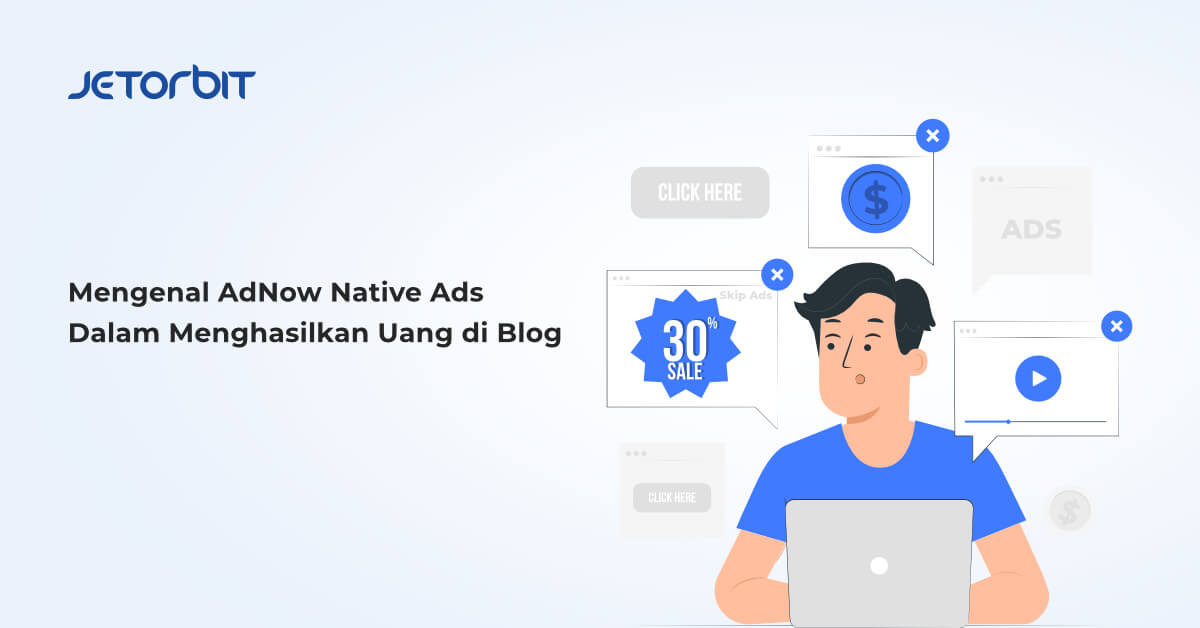

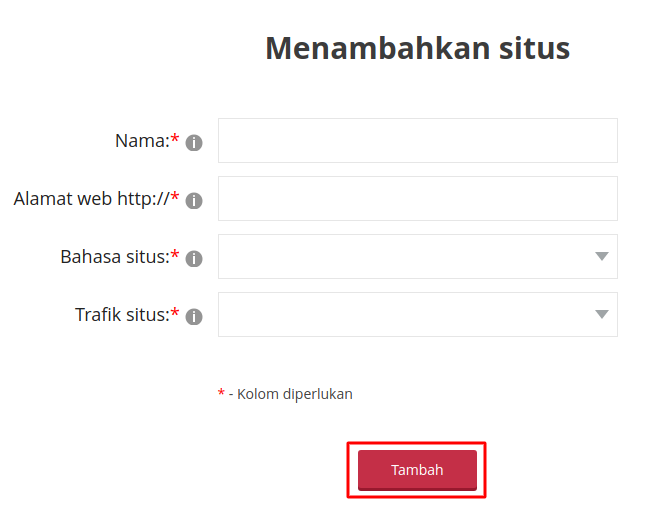
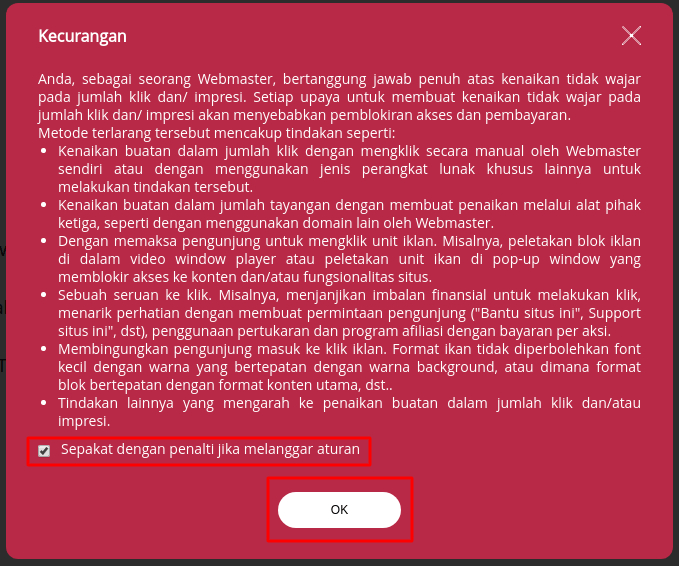
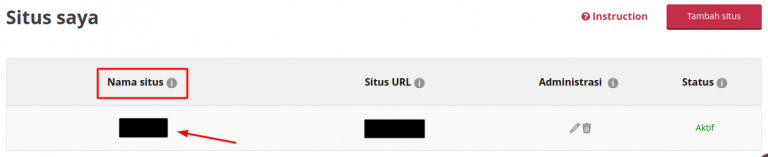

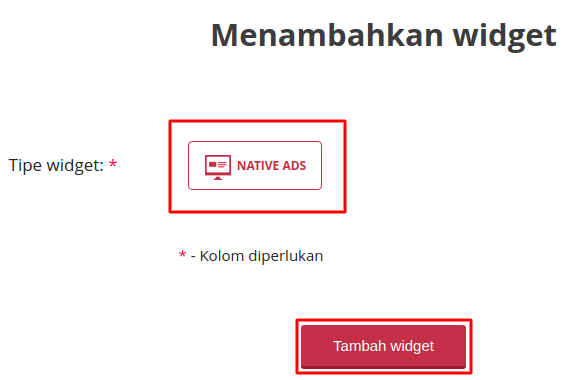
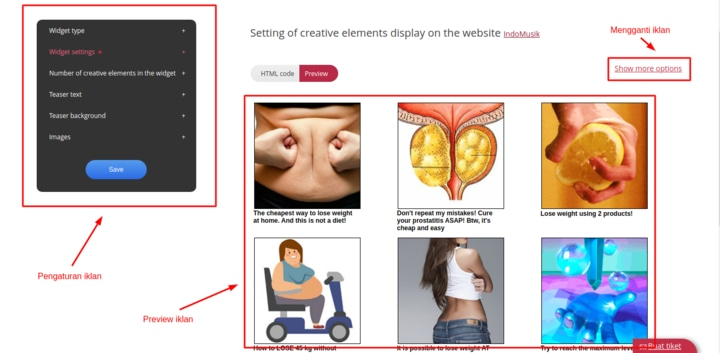
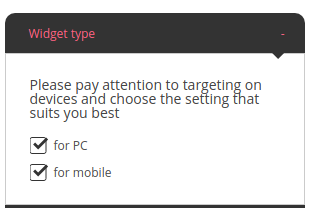
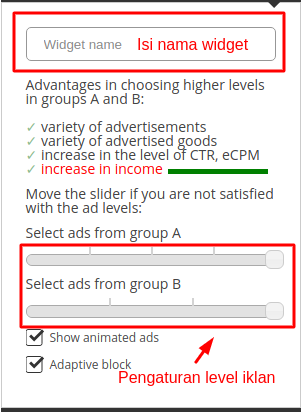
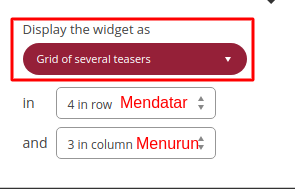
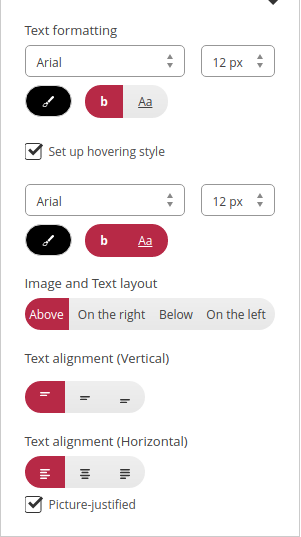
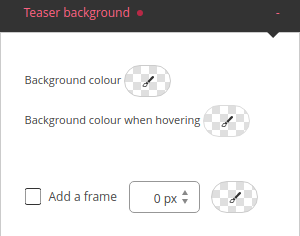
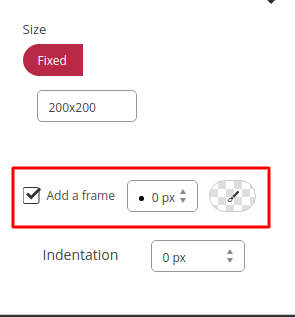
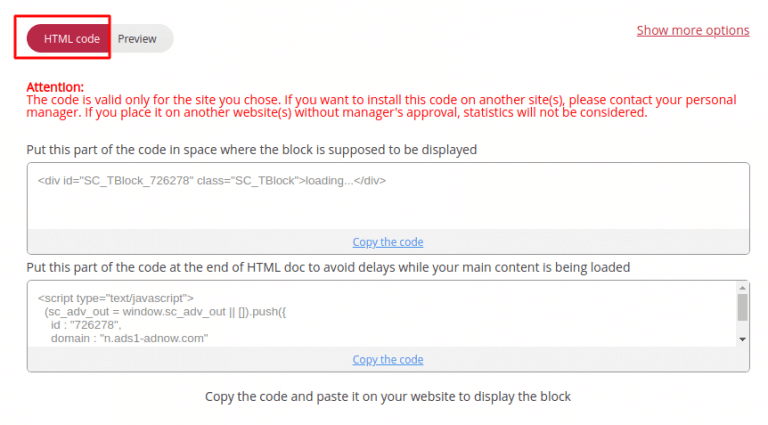
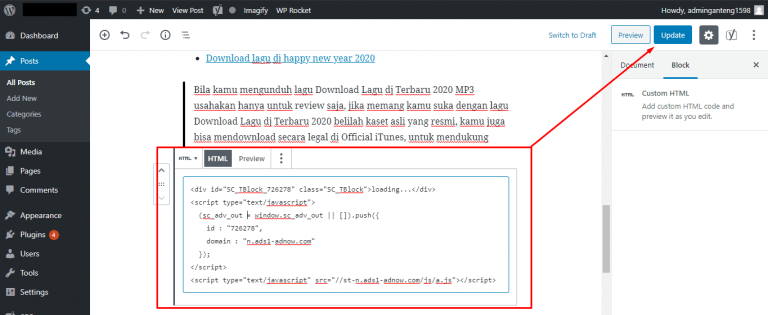
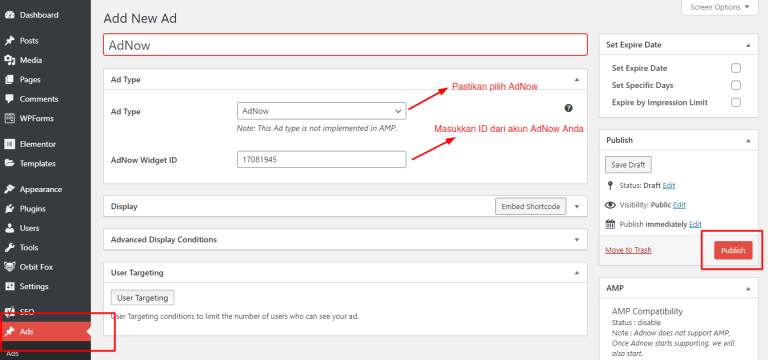

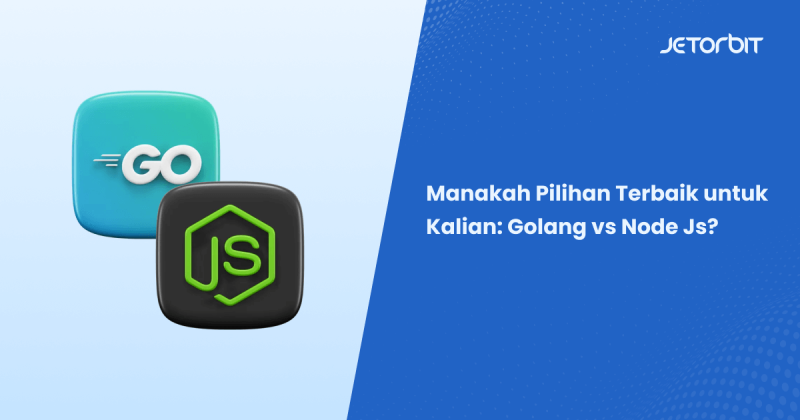
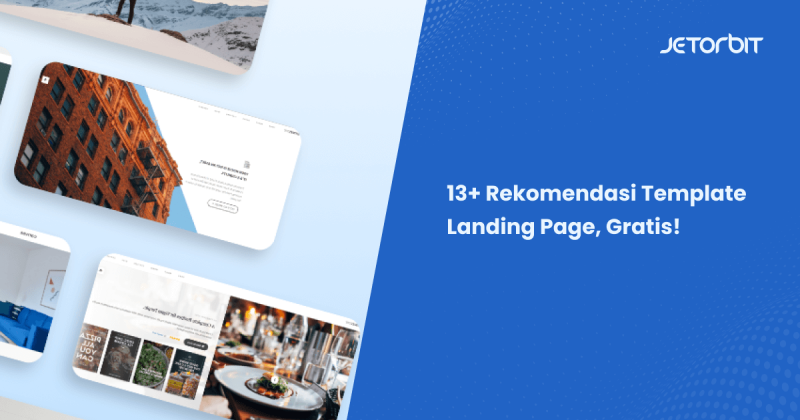
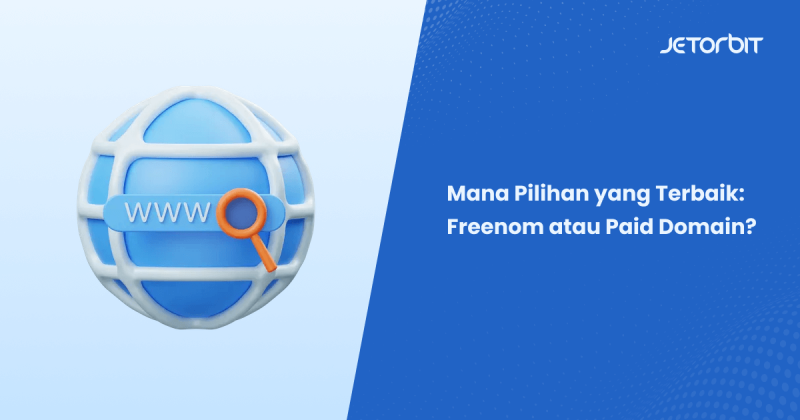

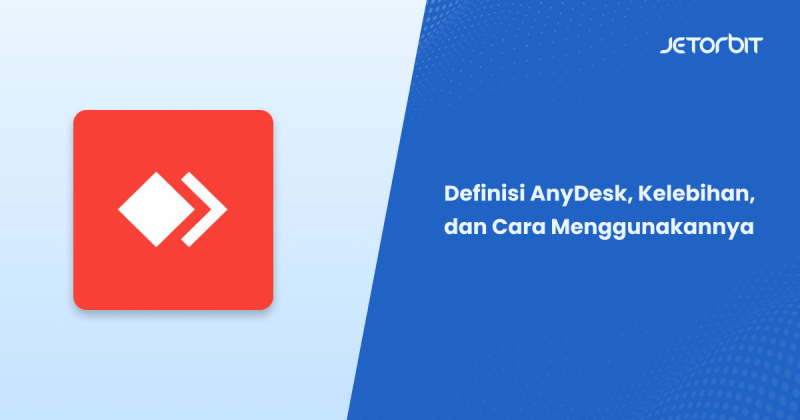
Leave a Comment